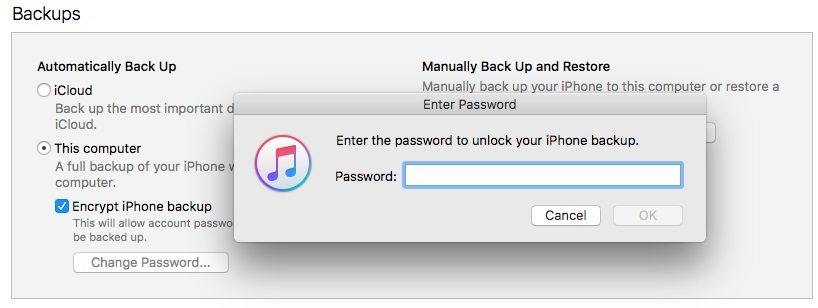מדריך מלא לביטול הסימון של הצפנת גיבוי iPhone
IOS הוא מערכת אקולוגית מרגשת ומאובטחת. אם אתה מנסה לגבות את נתוני ה- iPhone שלך, הם מוצפנים כך שאף אחד לא יוכל לקבל גישה למעט הבעלים הלגיטימי. עם זאת, אם אינך מעוניין להצפין את גיבוי ה- iPhone, באפשרותך לבטל את הסימון של אפשרות הצפנת הגיבוי ל- iPhone ב- iTunes שלך. מהם הצעדים המעורבים כאן? בואו לבדוק כיצד תוכלו לבטל את הסימון של גיבוי הצפנת iPhone ב- iTunes.
- חלק 1: כיצד לבטל את הסימון של הצפנת גיבוי iPhone באמצעות סיסמה
- חלק 2: כיצד לבטל את הסימון של הצפנת גיבוי iPhone ללא סיסמא?
- חלק 3: כיצד לבטל את הסימון של הצפנת גיבוי iPhone כאשר הוא מאפיר?
חלק 1: כיצד לבטל את הסימון של הצפנת גיבוי iPhone באמצעות סיסמה
אם אתה מחפש את האפשרויות כיצד לבצעבטל את הסימון של הצפנת גיבוי של iPhone, iOS או iTunes מציעים אפשרות קלה לשימוש למטרה. להלן השלבים שבהם תוכלו להשתמש כדי לבטל את הסימון של הצפנת גיבוי ל- iPhone.
הפעל את iTunes וחבר את ה- iPhone למחשב שלך.
אם הכל נכון, אתה אמור למצוא iTunes מזהה את האייפון שלך ומציג אותו.
לאחר הצגת האייפון שלך, לחץ עליו.
כעת עליך למצוא את פרטי ה- iPhone שלך דרך iTunes. המשך בצעדים הבאים -
בחר סיכום בחלונית הימנית במסך iTunes שלך. לאחר מכן בטל את סימון תיבת הסימון על ידי גלילה מטה ואיתור גיבוי של הצפנת iPhone. אתה אמור למצוא אותו בקטע גיבויים.

כעת עליך לבקש את הסיסמה באמצעות חלון קופץ. כל שעליך לעשות הוא להזין את הסיסמה ולחץ על אישור
זה עושה את זה. ביצעת את הפעולה בהצלחה לביטול הסימון של גיבוי הצפנת iPhone. הגדרת ה- iTunes שלך תיצור גיבוי חדש של ה- iPhone שלך ללא ההצפנה.
חלק 2: כיצד לבטל את הסימון של הצפנת גיבוי iPhone ללא סיסמא?
כפי ששמתם לב במדריך שלמעלה,האפשרות לבטל את הסימון של הצפנת גיבוי ל- iPhone, אתה צריך להיות גישה לסיסמה. מה אם שכחת את הסיסמה? יתכן גם שמישהו אחר הגדיר את סיסמת הגיבוי ל- iPhone וייתכן שלא תדע זאת.
אתה יכול לאחזר במהירות את הסיסמה באמצעותעזרה של Tenorshare 4uKey - גיבוי iTunes. הכלי תוכנן במיוחד כדי לפתוח את גיבוי ה- iPhone שלך. ברגע שתוכלו לבטל את נעילת ה- iPhone שלכם ולשחזר את הסיסמה, עליכם להיות מסוגלים להשתמש בסיסמה כדי לבטל את הסימון של הצפנת גיבוי ל- iPhone ב- iTunes. כעת עקוב אחר הצעדים שלהלן:
הורד והתקן את Tenorshare 4uKey - iTunesגיבוי במחשב שלך. ואז הפעל את היישום. בממשק הראשי של אפליקציית Tenorshare, בחרו באפשרות אחזור סיסמת הגיבוי של iTunes.
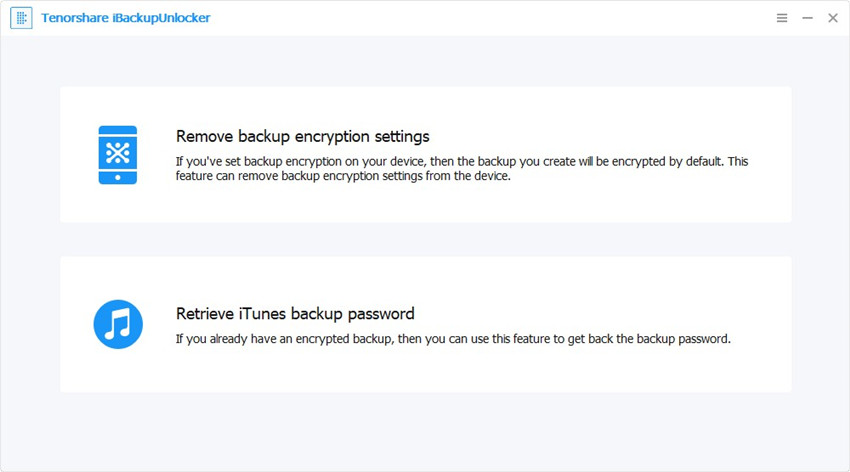
כעת תמצאו את כל הגיבויים של iTunes הזמינים במחשב. בחר את הגיבוי שעבורו תרצה לפתוח את הסיסמה. ואז לחץ על הכפתור הבא.

בשלב הבא תצטרך לבחור את ה-מצב שחזור סיסמה שתרצה. גיבוי 4uKey - iTunes מציע לך שלוש אפשרויות שונות להשגה זו. אתה יכול לבחור את המצב המועדף עליך בין התקפת מילון, כוח ברוט עם מסכת התקפה והתקפה של כוח ברוט בהתבסס על הדרישה שלך.

השלב הבא הוא אחזור הסיסמה שלך. לאחר הגדרת כל ההגדרות, לחץ על התחל והתהליך לשחזור הסיסמה שלך אמור להתחיל.

שלב 6: ניתן להשהות את האחזור במידת הצורך. התוכנה מאפשרת לך להמשיך לאחזר את הסיסמה שלך. לאחר איתור הסיסמה, עליכם לקבל חלון קופץ המציין את הסיסמה המתקבלת.
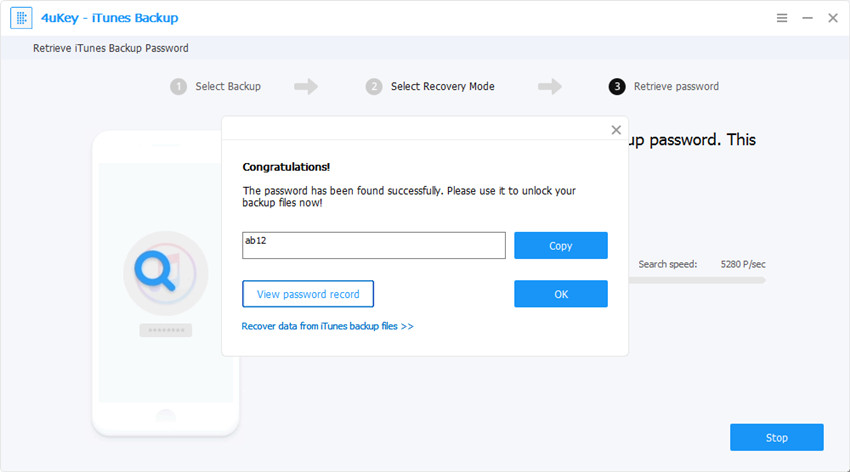
זה עושה את זה. ביטלת את הנעילה בהצלחה של סיסמת הגיבוי שלך ב- iPhone. השתמש בסיסמה בשיטה 1 לעיל כדי לבטל את סימון הגיבוי של הצפנת iPhone ב- iTunes.
חלק 3: כיצד לבטל את הסימון של הצפנת גיבוי iPhone כאשר הוא מאפיר?
במקרים מסוימים, ייתכן שתגלה שהאפשרות עבורהגיבוי של הצפנת iPhone מאפור. במצבים כאלה לא תוכלו לבטל את הסימון שלה וכך גם אם אתם מודעים לסיסמת הגיבוי של ה- iPhone, לא תוכלו לבטל את הסימון שלה.
אז כיצד לבטל את הסימון של הצפנת גיבוי ל- iPhone באלהנסיבות? ובכן, בעיה זו יכולה לקרות אם יש בעיות בפרופיל שלך שהוגדר באייפון שלך. ייתכן שעל הגדרת הפרופיל מוגבלות עליו מגבלות מותאמות אישית. עקוב אחר הצעדים הבאים כדי לטפל בדאגה.
עבור אל הגדרות -> כללי -> פרופילים באייפון שלך.
אתר את הפרופיל שעשוי ליצור את הבעיות, ואז מחק פרופיל זה.

לאחר שנמחק פרופיל זה, אתה אמור להיות מסוגל לכבות את הצפנת הגיבוי שלך ב- iPhone ב- iTunes.
סיכום
ביטול הסימון של האפשרות להצפנת גיבוי ל- iPhoneצריכה להיות אחת המשימות הקריטיות שאתה צריך לדאוג להן. כמובן שזו אפשרות קלה כפי שכבר הייתם מציינים בדיון לעיל. עם זאת, אם שכחתם את הסיסמה, מציאת הסיסמה צריכה להיות אפשרות נוחה יותר עם הכלים המתוחכמים כמו Tenorshare 4uKey - גיבוי iTunes.
האם ניסית את האפשרויות לביטול הסימון של הצפנת גיבוי iPhone ב- iTunes או ביטול הסימון של הצפנת גיבוי iPhone ללא סיסמה? שתף אותנו במחשבותיך ובתשומותיך.